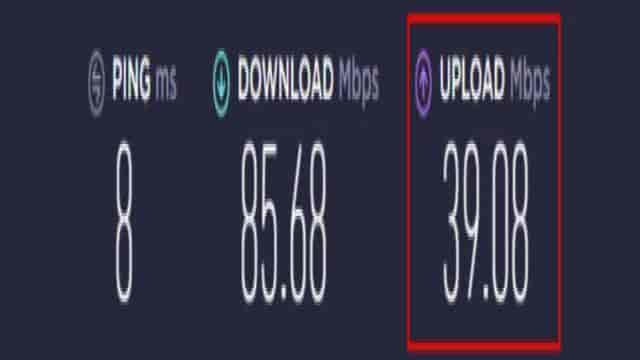Dans ces temps de crise sanitaire où le confinement est de rigueur et les réunions impossibles, le télétravail et la visioconférence se sont généralisés, du moins dans les emplois qui le permettent. Lorsqu’il s’agit de transmettre un message à un grand nombre de personnes ou de continuer à fournir un service à distance, la diffusion en direct (live streaming) ou le faux direct est une option intéressante et facile à mettre en place avec les outils à notre disposition, comme nous allons vous le montrer.
Avant de se lancer dans un live, il est important de se demander si c’est vraiment nécessaire et si enregistrer et diffuser une vidéo en différé ne serait pas suffisant. En effet, une diffusion en direct est soumise à des imprévus, contrairement à la diffusion d’un programme enregistré.
Le direct est justifié dans les cas où il y a une attente, comme un communiqué, une annonce, un verdict, un score, un résultat, ou lorsque l’on veut suivre ou surveiller une situation en train de se dérouler ailleurs, comme une conférence, un débat, le trafic routier ou la météo. Dans les autres cas, une diffusion en différé ou en faux direct élimine tous les risques et les complexités d’un vrai direct.
Voyons donc comment faire un direct, mais aussi quelles sont les alternatives.
Ce dont vous aurez besoin pour un direct (vrai)
Côté matériel, vous aurez besoin d’un moyen de filmer (la source vidéo), de capturer le son (la source audio), d’encoder ces sources (via un encodeur) pour envoyer un flux “RTMP” vers le serveur qui diffusera votre programme.
La source vidéo
La source vidéo la plus simple peut être la webcam de votre ordinateur (ou connectée à votre ordinateur via le port USB) ou la caméra de votre téléphone. Si vous disposez d’un boîtier permettant l’encodage d’un signal HDMI, comme ceux utilisés pour partager des parties de jeux vidéo sur des plateformes comme Twitch, vous pourrez l’utiliser pour y brancher un caméscope.
Dans tous les cas, placez ou fixez votre caméra ou votre téléphone et préférez une orientation horizontale, qui vous permettra par exemple de regarder votre direct sur l’écran d’un ordinateur ou sur la télévision du salon avec un boîtier Chromecast.
La source audio
La source audio la plus simple consiste à utiliser le micro de la caméra. Idéalement, rapprochez un microphone de la scène filmée ou de la personne qui parle. Vous pouvez également utiliser le micro d’un casque avec micro ou un kit mains libres si vous filmez avec un téléphone. Selon votre appareil, branchez le micro sur la prise micro de votre ordinateur ou de votre téléphone.
L’encodeur
L’encodeur le plus simple est votre ordinateur, sur lequel vous aurez installé un logiciel gratuit et très performant : OBS Studio. De nombreux tutoriels en ligne expliquent comment l’utiliser, mais nous vous en donnerons ici les principales étapes.
Si vous diffusez à partir d’un téléphone, vous devrez installer une application de streaming RTMP. Si vous utilisez un boîtier de capture HDMI, l’encodeur est généralement intégré et vous n’aurez plus qu’à le configurer.
Le paramétrage de la diffusion
Mesure de votre débit montant
Avant toute chose, vous devez mesurer le débit montant de votre connexion internet que vous allez utiliser, par exemple en consultant le site www.speedtest.net. Voici un exemple de résultat. Le chiffre important est le débit d’”upload”.
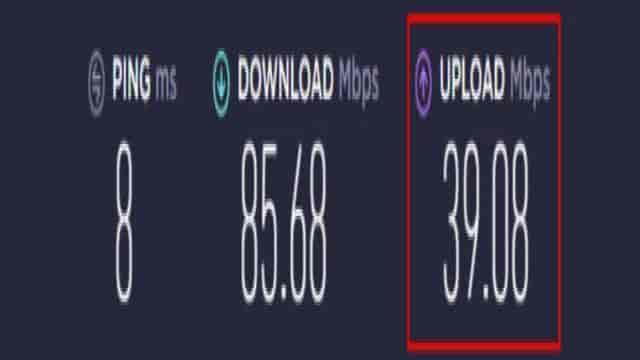
Ce débit vous permettra de déterminer la qualité de votre encodage.
Paramètres d’encodage (résolution, débits audio et vidéo, nombre d’images/s)
Il est essentiel que votre débit montant disponible soit supérieur d’environ 50% à la qualité de votre encodage. Il est inutile d’encoder à plus de 4 Mbps et avec moins de 1 Mbps, vous ne pourrez pas obtenir une diffusion de qualité correcte.
Dans l’exemple précédent, je peux encoder à 4 Mbps car j’ai un débit montant bien supérieur (39 Mbps).
Les débits vidéo et audio que vous choisirez dépendront de la nature de votre programme et du débit montant (ou “bande passante”) dont vous disposez.
Par exemple, si vous souhaitez diffuser une séance de fitness et que vous disposez d’au moins 4,5 Mbps en débit montant, vous pourrez diffuser sereinement à 3 Mbps (soit 3000 Kbps). Vous encoderez alors votre vidéo en 1280×720 pixels, à 25 images/s, avec un débit vidéo de 2700 Kbps et un débit audio de 192 Kbps (valeurs surlignées ci-dessous).
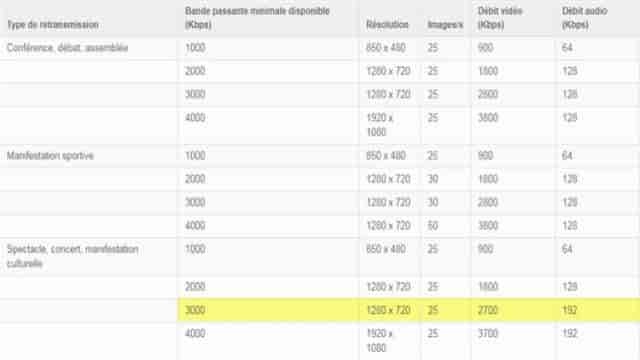
Configuration de l’encodeur
Avant de régler les paramètres, assurez-vous d’avoir correctement sélectionné et activé vos sources audio et vidéo.
Tous les encodeurs fonctionnent de la même manière, qu’il s’agisse d’OBS Studio, de GoCoder ou de l’encodeur d’un boîtier de capture. Vous devrez indiquer les valeurs de résolution, de débits audio et vidéo, et de nombre d’images/s que vous avez déterminées précédemment.
Vous devrez également indiquer l’adresse du serveur vers lequel vous enverrez le flux (par exemple rtmp://streamlike.ddns.net/liveHttpOrigin dans le cas de Streamlive) ainsi qu’un identifiant unique qui vous aura été communiqué.
Une fois vos réglages définis, n’oubliez pas de les appliquer.

Vous pourrez alors commencer le streaming.
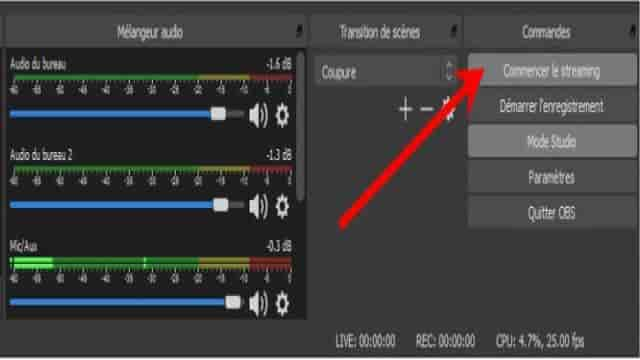
Suivi de la diffusion
Avec l’identifiant de votre flux, vous aurez reçu le code d’intégration du lecteur vidéo qui permet de suivre le direct depuis votre site, ainsi qu’un lien à partager sur Facebook, par e-mail, par messagerie instantanée, par SMS, etc.
Le lien vous permet de contrôler l’image et le son que vous diffusez. Notez qu’il peut y avoir un décalage de 5 à 30 secondes entre ce que vous filmez et ce que les internautes voient. Un live n’est pas une visioconférence !
Un faux direct consiste à diffuser à un horaire fixé un programme pré-enregistré. Cela évite toutes les imprévus d’un vrai direct, comme une coupure de réseau, un chien qui aboie, une personne qui entre dans la pièce ou un téléphone qui sonne.
Le vrai-faux direct
C’est très simple : vous faites un vrai direct mais vous sélectionnez une vidéo enregistrée comme source, au lieu d’utiliser votre caméra. Avec OBS, il est très facile de choisir ce que vous souhaitez diffuser.
Le StreamOut
Le StreamOut est une solution spécifique à Streamlike, décrite sur notre site. Elle consiste à définir à quel moment vous souhaitez démarrer une vidéo ou une succession de vidéos que tout le monde verra en même temps sur tous les appareils (ordinateurs, tablettes, smartphones, télévisions connectées via Chromecast).
Prenons l’exemple de la séance de fitness. Vous pouvez créer une image qui annonce l’heure de la séance et qui restera affichée jusqu’au début de la diffusion, puis une autre image qui annonce la séance suivante et qui s’affichera à la fin de la diffusion.
Exemple de diffusion en faux direct d’une conférence de presse, le samedi 21 mars à 15h.
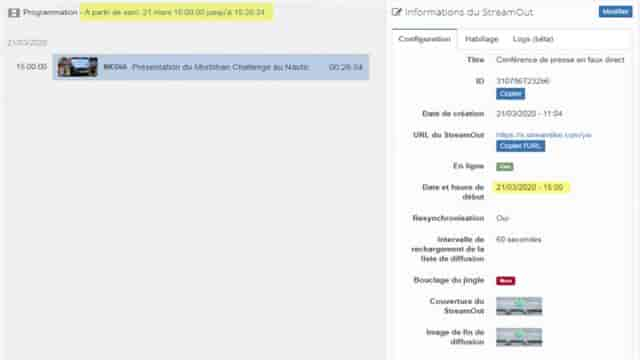
Le StreamOut s’intègre dans une page web comme un lecteur vidéo classique et son URL peut être partagée sur les réseaux sociaux.
Même sans mettre en place de contrôle d’accès, vos flux ne seront pas téléchargeables.
Vous pouvez facilement restreindre l’accès à un vrai direct ou à un StreamOut en les associant à un domaine ou à une page spécifiques, qui seront les seuls autorisés à diffuser le flux. Si l’accès à la page est sécurisé, un compte ou un mot de passe sera nécessaire pour y accéder.
Différentes stratégies de sécurisation sont possibles. N’hésitez pas à nous consulter à ce sujet.